Tin mới
Hiện nay, không ít người sử dụng lao động có nhu cầu ký hợp đồng 02 tháng với người lao động. Vậy nếu ký hợp đồng 2...
Hợp đồng dịch vụ là loại hợp đồng được sử dụng thường xuyên trong các giao dịch dân sự hiện nay. Vậy hợp đồng dịch vụ...
Hiện nay, nhiều doanh nghiệp cho rằng không cần phải thực hiện đăng ký thuế TNCN cho người lao động hoặc chậm trễ việc...
Theo quy định hiện hành, mỗi đối tượng nộp thuế sẽ có mã số thuế riêng và mã số thuế này được thể hiện tại giấy chứng...
Làm Freelance là công việc đang được nhiều người quan tâm hiện nay. Tuy nhiên có nhiều người vẫn băn khoăn Freelance là...
Chủ đề tìm nhiều
Bảo vệ nội dung văn bản word chống copy, print, và không cho mở file
Việc bảo vệ các tài liệu Word là thực sự quan trọng và cần thiết, đặc biệt nếu bạn chỉ muốn cho họ xem mà không muốn họ copy hoặc chỉnh sửa vào tài liệu của mình. Cùng Tin học ĐỨC MINH xem cách bảo vệ nội dung văn bản word chống copy, print, và không cho mở file dưới đây.
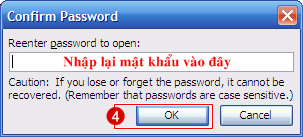
Sau khi soạn thảo Word, nếu muốn bảo vệ tập tin này, bạn có thể đọc bài viết dưới đây và làm theo hướng dẫn “Cách bảo vệ nội dung văn bản word chống copy, print, và không cho mở file”
Bảo mật – đây cũng là lí do vì sao có nhiều người chia sẻ file văn bản trên mạng chọn định dạng pdf và đặt bảo mật password cho văn bản đó, như vậy, người khác sẽ không copy, không in được, và cũng không thể chuyển sang word được.
Nhưng hiện tại vẫn có những công cụ để bẻ khóa tập tin pdf này, vậy phải làm thế nào?
Mọi người thường đi theo xu hướng mà bỏ qua một điều quan trọng trong Word, đó là đối với Word ta cũng có thể cài đặt chế độ bảo vệ giống như Pdf hơn nữa lại khó phá hơn mang lại hiệu quả cao hơn cả mong muốn.
Dưới đây là cách để khóa file word, không cho copy, không thể in được, và nếu cần thiết thì cài đặt pass cũng không thể đọc được.
1. Chống copy
Vào Review > Restrict Editing-> “Allow only this...document”-> chọn Filling in forms-> Yes, Start Enforcing Protection.


Nếu chọn các mục khác thì chỉ chống sửa nội dung chứ không chống copy được.
Một hộp thoại mới xuất hiện, bạn nhập pass.

Từ giờ nội dung này không thể copy được.
2. Chống in
Trong trường hợp họ mang ra in thì ta sẽ khóa luôn cả chức năng in ấn lại
Ctrl+A để chọn toàn bộ văn bản mà bạn không muốn in-> chuột phải chọn Font

Xuất hiện 1 bảng-> chọn Hidden-> OK

Sau khi nhấn OK toàn bộ văn bản bạn chọn đã bị mất. Nếu muốn hiện lên:
File->Options->Display->Hidden Text->Ok

Hiện lên thì vẫn đọc được nhưng không copy được
Trong trường hợp, nếu muốn không in được và cũng không copy được thì làm thao tác chống in trước rồi làm chống copy sau.
3. Cài pass để không thể mở và đọc được
Sau khi soạn thảo văn bản xong, bạn Save -> Tools -> Click vào đó sẽ xổ ra 1 menu, chọn General Options:

Nhập pass cái thứ nhất là để mở file, cái thứ 2 để chống chỉnh sửa ( nhập cả 2 cũng được). Sau đó sẽ hiện ra 1 bảng thông báo xác nhận lại mật mã, và chỉ cần gõ lại pass.

Giờ bất cứ ai mở tập tin lên sẽ yêu cầu nhập mã, đảm bảo tài liệu của bạn được giữ an toàn, bảo mật.
Trên là thủ thuật khá hay dành cho các bạn, còn rất nhiều mẹo hay tin học văn phòng cho người dùng, các bạn xem tại website: ketoanducminh.edu.vn
Bài viết liên quan: Cách bỏ dấu gạch chân đỏ và lưu văn bản tự động trong Word, Cách tạo mục lục tự động hiệu quả trên Word 2007
Với mục tiêu “Sự thành công của học viên là niềm tự hào của Đức Minh”, Công ty đào tạo kế toán và tin học Đức Minh là nơi đào tạo kế toán thực tế và tin học văn phòng uy tín và chuyên nghiệp nhất Hà Nội hiện nay. Đức Minh luôn sẵn sàng hỗ trợ hết mình vì học viên, luôn đồng hành cùng học viên trên bước đường đi tới thành công.
Lịch học dạy kèm linh động từ thứ 2 đến thứ 7 hàng tuần cho tất cả các học viên:
Ca 1: Từ 8h -> 11h30 * Ca 2: Từ 13h30 -> 17h * Ca 3: Từ 18h -> 20h
Bảng giá khóa họcTỔ CHỨC THI VÀ CẤP CHỨNG CHỈ CỦA VIỆN KẾ TOÁN ĐỨC MINH
Mọi chi tiết vui lòng liên hệ:
HỌC VIỆN ĐÀO TẠO KẾ TOÁN - TIN HỌC ĐỨC MINH
Cơ Sở 1: Tầng 2 - Tòa nhà B6A Nam Trung Yên - đường Nguyễn Chánh – Cầu Giấy HN - 0339.156.806
Cơ Sở 2: P902 tầng 9 tòa Licogi 12 . Số 21 Đại Từ - Đại Kim ( đối diện khu chung cư Eco Lake View) - Hoàng Mai - Hà Nội. ĐT / ZALO: 0342.254.883
Cơ Sở 3: Tầng 2, Nhà số 2, Ngõ 4 - Đường Nguyễn Khuyến - Văn Quán - Hà Đông - Hà Nội - 0339.421.606
BÀI VIẾT LIÊN QUAN
- Khóa học tin học văn phòng cơ bản cho người mới bắt đầu (20/10)
- Tùy biến các thanh công cụ trong Word (15/10)
- Tìm kiếm và thay thế trong văn bản (13/10)
- Tin học văn phòng - kĩ năng cần thiết cho sinh viên (08/10)
- Những lợi ích khi sử dụng Style vào soạn thảo văn bản (04/10)
- Ẩn/hiện thư mục với phím tắt trong Windows 8 (02/10)
- Đọc và chỉnh sửa file PDF trong Word 2013 (30/09)
- Các thủ thuật khi làm việc với hàm trong Excel (26/09)
- Mẹo Copy Dữ Liệu Trong Windows nhanh nhất (13/09)
- 10 mẹo vặt sử dụng Windows XP (05/09)



_thumb.jpg)







